Najít a nainstalovat ovladače pro Notebook Lenovo B50
Po zakoupení notebooku bude jednou z prvních úkolů instalace ovladačů pro zařízení. Můžete to udělat poměrně rychle, ale existuje několik způsobů, jak tento úkol splnit.
Obsah
Stažení a instalace ovladačů pro notebook
Zakoupením notebooku Lenovo B50 bude snadné najít ovladače pro všechny součásti zařízení. Oficiální webové stránky s programem pro aktualizaci ovladačů nebo nástrojů třetích stran, které budou také provádět tento postup, se dostanou k záchraně.
Metoda 1: Oficiální webové stránky výrobce
Chcete-li vyhledat potřebný software pro konkrétní součást zařízení, musíte navštívit oficiální webové stránky společnosti. Chcete-li jej stáhnout, budete potřebovat následující:
- Postupujte podle odkazu webové stránky společnosti .
- Umístěte kurzor na část "Podpora a záruka" , v otevřeném seznamu vyberte "Ovladače" .
- Na nové stránce ve vyhledávacím poli zadejte model notebooku
Lenovo B50a klepněte na příslušnou možnost ze seznamu nalezených zařízení. - Na stránce, která se zobrazí, nejdříve určit, který operační systém na zakoupeném zařízení.
- Poté otevřete část "Ovladače a software" .
- Posuňte dolů, vyberte požadovanou položku, otevřete ji a klikněte na zaškrtnutí vedle požadovaného ovladače.
- Po výběru všech potřebných sekcí se posuňte nahoru a vyhledejte sekci "Moje stahování" .
- Otevřete jej a klikněte na "Stáhnout" .
- Pak rozbalte výsledný archiv a spusťte instalační program. V rozbaleném adresáři bude k dispozici pouze jedna položka. Pokud je několik z nich, měli byste spustit soubor, který má příponu * exe a nazývá se nastavení .
- Postupujte podle pokynů instalačního programu a pokračujte dalším krokem a klikněte na tlačítko "Další" . Budete také muset určit umístění souborů a souhlasit s licenční smlouvou.
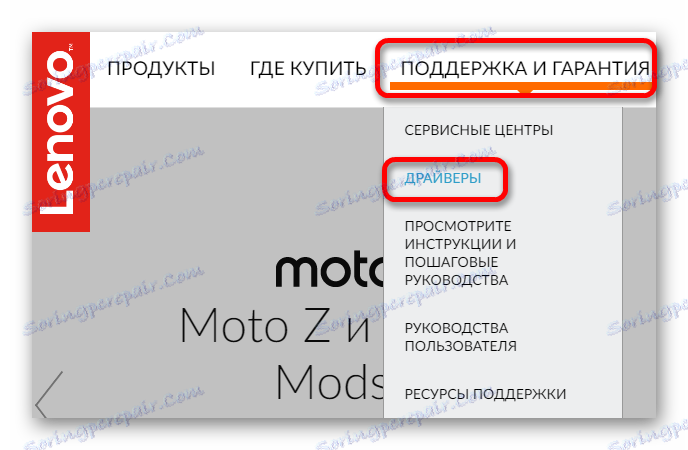
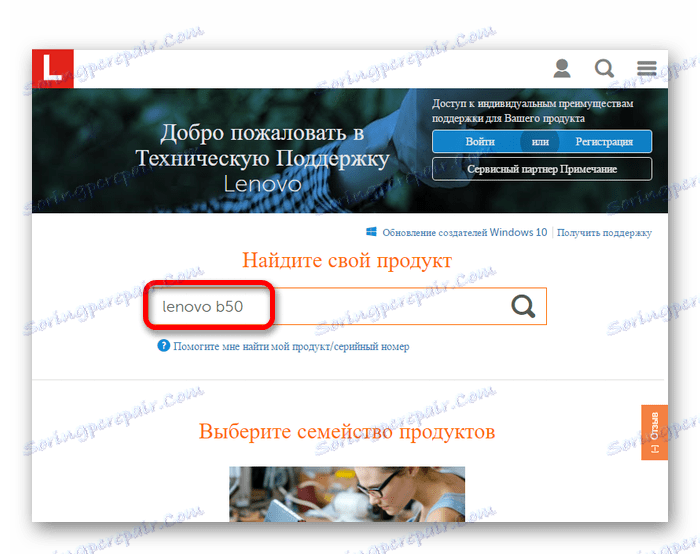

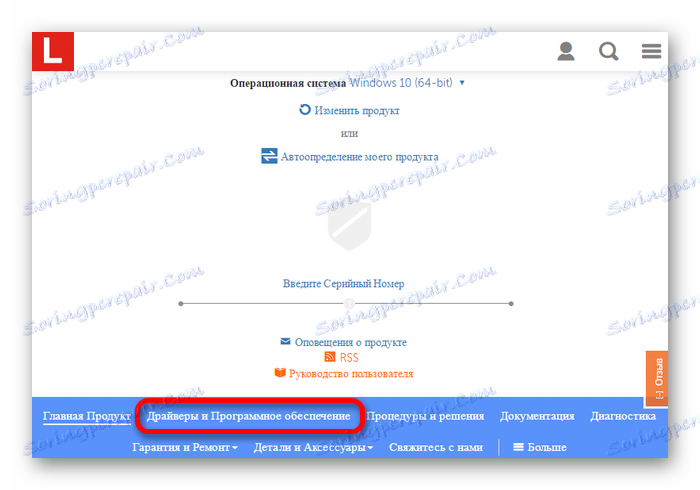
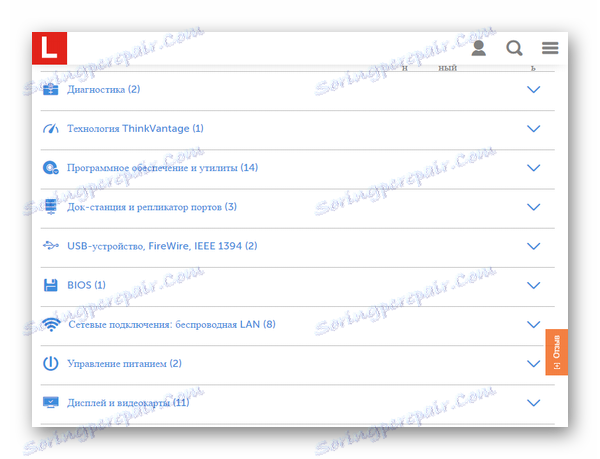
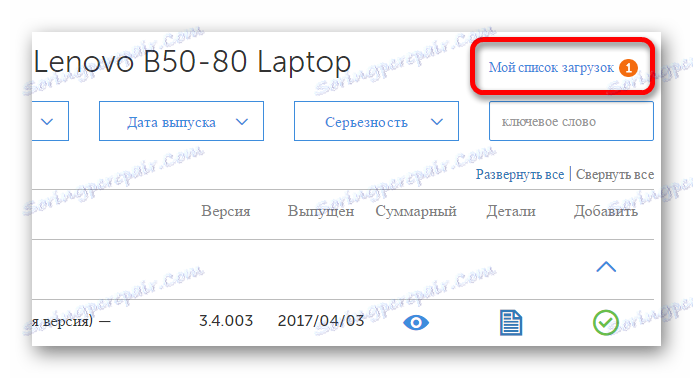
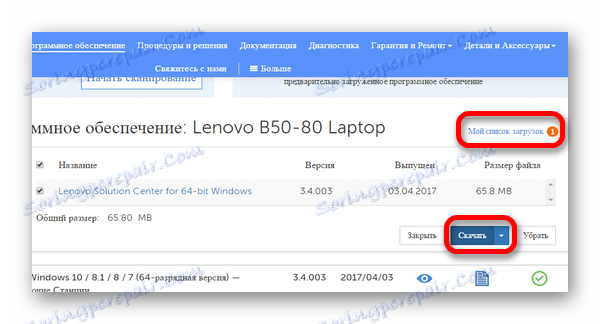
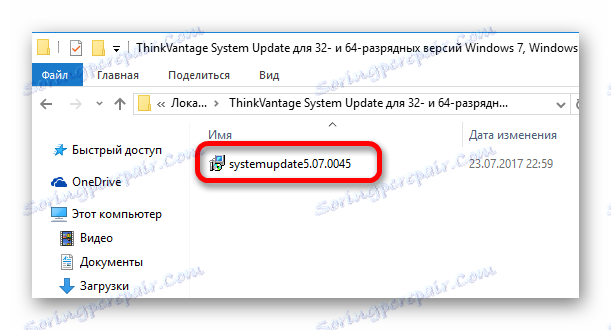
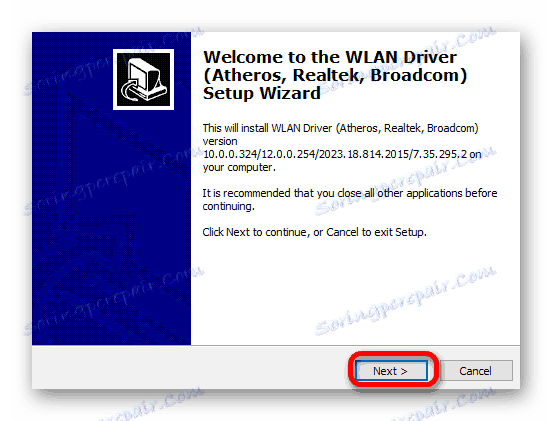
Metoda 2: Oficiální aplikace
Webová stránka společnosti Lenovo nabízí dvě metody pro aktualizaci ovladačů v zařízení, kontrolu a stahování aplikace online. Instalace odpovídá výše popsané metodě.
Skenujte své zařízení online
V této metodě budete muset znovu otevřít web výrobce a, stejně jako v předchozím případě, přejděte do části "Ovladače a software" . Na otevřené stránce se zobrazí část "Automatické skenování" , ve které musíte kliknout na tlačítko Spustit skenování a počkat na výsledky s informacemi o nezbytných aktualizacích. Mohou být také staženy v jediném archívu, jednoduše výběrem všech položek a klepnutím na tlačítko Stáhnout .
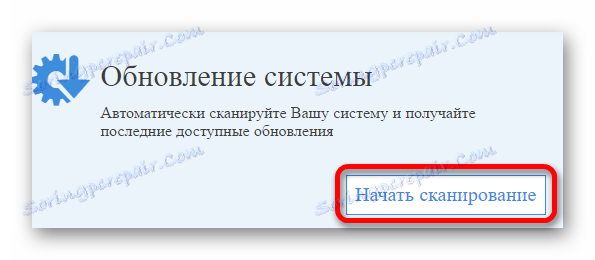
Oficiální program
Pokud možnost online kontroly nefunguje, můžete si stáhnout speciální nástroj, který zkontroluje zařízení a automaticky stáhne a nainstaluje všechny potřebné ovladače.
- Návrat na stránku Ovladače a software .
- Přejděte do sekce "Technologie ThinkVantage" a zaškrtněte program "ThinkVantage System Update" a klikněte na "Stáhnout" .
- Spusťte instalační program a postupujte podle pokynů.
- Otevřete nainstalovaný program a spusťte skenování. Poté se provede seznam potřebných pro instalaci nebo aktualizaci ovladačů. Zkontrolujte vše, co platí, a klikněte na tlačítko "Nainstalovat" .

Metoda 3: Univerzální programy
V této verzi můžete používat programy třetích stran. Odlišují se od předchozí metody svou univerzálností. Bez ohledu na to, zda je program použit na zařízení, jehož značka bude stejně efektivní. Jednoduše stáhněte a nainstalujte, všechno ostatní se provede automaticky.
Tento software však můžete použít ke kontrole aktuálních ovladačů. Pokud jsou k dispozici nové verze, program o tom informuje uživatele.
Přečtěte si více: Přehled programů pro instalaci ovladačů

Možná možnost takového softwaru je DriverMax . Tento software má jednoduchý design a bude srozumitelný všem uživatelům. Před instalací, stejně jako v mnoha podobných programech, bude vytvořen bod obnovy, takže v případě problémů se můžete vrátit zpět. Software však není zdarma a některé funkce budou k dispozici až po získání licence. Kromě jednoduché instalace ovladačů poskytuje program podrobné údaje o systému a má čtyři možnosti pro obnovu.
Přečtěte si více: Jak pracovat s programem DriverMax
Metoda 4: ID hardwaru
Na rozdíl od předchozích metod je vhodný v případě, že potřebujete najít ovladače pro určité zařízení, jako je grafická karta, která je pouze jednou ze součástí notebooku. Použijte tuto možnost pouze v případě, že předchozí nepomohly. Funkcí této metody je nezávislé vyhledávání potřebných ovladačů zdrojů třetích stran. Identifikátor naleznete v části Správce úloh .

Přijaté údaje by měly být zadány na zvláštním webu, který odvodí seznam dostupného softwaru a zbývá pouze stahovat potřebné.
Lekce: Co je ID a jak s ním pracovat
Metoda 5: Systémový software
Poslední možnou verzí aktualizace ovladače je systémový program. Tato metoda není nejoblíbenější, protože není příliš efektivní, ale je to docela jednoduché a dovoluje vám v případě potřeby vrátit zařízení do původního stavu, pokud se po instalaci ovladačů něco pokazí. Také pomocí tohoto nástroje můžete zjistit, která zařízení vyžadují nové ovladače, a pak je vyhledat a stáhnout pomocí samotného systémového nástroje nebo ID hardwaru.
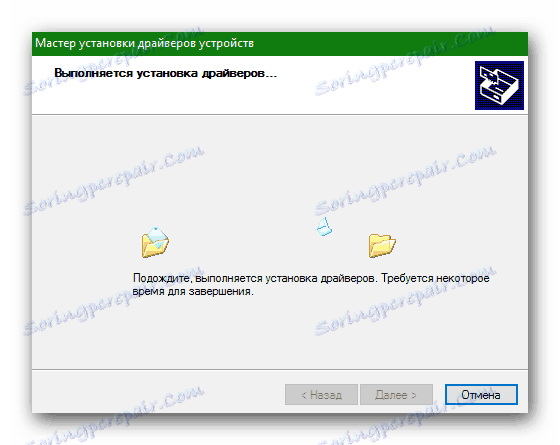
Podrobné informace o tom, jak pracovat s Správcem úloh a nainstalovat ovladač s ním, naleznete v následujícím článku:
Přečtěte si více: Jak nainstalovat ovladače systémovými nástroji
Existuje mnoho způsobů, jak stahovat a instalovat ovladače pro váš notebook. Každý z nich je efektivní svým vlastním způsobem a je na uživateli, aby si vybral to, co bude nejvhodnější.
